Das Fernsteuern einer Kamera hat viele Vorteile. Ich selbst nutze den DSLR-Controller als Fernsteuer-App. So gut die Funktionalität der App ist, so schlecht ist die mehr als rudimentäre, englische Anleitung des Entwicklers. Für alle Interessierten habe ich hier eine etwas ausführlichere, zweiteilige DSLR-Controller Bedienungsanleitung geschrieben.
Inhalt
- Einleitung
- Kamera mit DSLR-Controller verbinden und DSLR-Controller aufrufen
- Überblick über die DSLR-Controller Steuerelemente
- Live-View an-/abschalten
- Autofocus-Mode ändern
- Wahl der AF-Methode
- Wahl der Belichtungsmessmethode
- Picture-Style
- Antriebs-Modus
- Weißabgleich
- Fototransfer / Image Review
- Fototransfer / Fotos teilen
- Fototransfer / Fotos löschen
- Fototransfer / Fotos in den lokalen Speicher übertragen
- Zeitwahl (in den Aufnahmeprogrammen „TV“ und „M“)
- Blendenwahl / Arbeitsblende (in den Aufnahmeprogrammen „AV“ und „M“)
- Belichtungskorrektur
- ISO-Wert („Filmempfindlichkeit“) wählen
- Histogramm
- Lupen-Funktion
- Gitternetze, Aufnahmeformate, künstlicher Horizont
- Automatische Belichtungsoptimierung
- Blitzfunktion
- Auslöser
- Einstellungen
Einleitung
Da ich nirgends eine ausführliche DSLR-Controller Bedienungsanleitung fand, habe ich mir selbst ein Manual zusammengestellt und veröffentliche es für Interessierte gerne unter meinen Tipps und Tricks. Denn der DSLR-Controller bietet Dir jede Menge nützliche Funktionen. Hier ein Überblick über die wichtigsten Features:
- Ferngesteuerte Änderung der Kamera-Einstellungen und ferngesteuerte Auslösung
- Focus-Bracketing (automatische Stacking-Aufnahmen unterschiedlicher Schärfentiefe)
- HDR-Bracketing (automatische Stacking-Aufnahmen unterschiedlicher Belichtung)
- Timelapse (Zeitraffer-Aufnahmen/automatisches Auslösen in bestimmten Zeitintervallen)
- Kamera-Info (Serien-Nr, Verschlusszähler und andere Kamera-Infos)
- Anzeigen, löschen und übertragen von Fotos von Kamera zum Smartphone/Tablet oder umgekehrt
- Synchronisierung von Zeit und Datum (Datum und Zeit werden vom Smartphone/Tablet auf die Kamera übertragen)
- Auslösungsverzögerung (z.B. um bei Serienaufnahmen/Stacking mit Blitzgeräten diesen Zeit für die Aufladung zu geben)
- Mirroring (Aufnahmen rechts/links, oben/unten und rechts/links/oben/unten spiegeln)
- Rotlicht-Anzeige für die Astrofotografie
Beachte bitte, dass einige der im Folgenden beschriebenen Steuerelemente und Funktionen vom verwendeten Kameramodell abhängig sind und deshalb auch die dargestellten Screenshots variieren können. Update 05.04.2021: Manchmal reagiert der DSLR-Controller beim Tap auf einen der Buttons falsch oder gar nicht. Ich habe festgestellt, dass dies offensichtlich immer dann passiert, wenn das Smartphone gedreht wurde und die Bildschirmanzeige sich automatisch angepasst (gegengedreht) hat. Intern scheint der DSLR-Controller die Buttons stets an der gleichen Stelle zu vermuten, egal was vordergründig angezeigt wird. Deshalb sollte die automatische Anzeige-Drehung des Smartphones/Tablets bei der Verwendung des DSLR-Controllers ausgeschaltet werden!
Kamera mit DSLR-Controller verbinden und DSLR-Controller aufrufen
Wie Du den DSLR-Controller mit Deiner Kamera per USB-Kabel oder WLAN verbindest, habe ich vor einiger Zeit schon hier: „Kontaktpflege – Deine Canon mit Smartphone verbinden (USB und WLAN)“ beschrieben.
Überblick über die DSLR-Controller Steuerelemente
Sobald der DSLR-Controller gestartet ist, bekommst Du das Live-View-Bild Deiner Kamera gezeigt, eingerahmt von den DSLR-Controller Steuerelementen. Die meisten entsprechen den Steuerelementen Deiner Kamera. Einige sind speziell für den DSLR-Controller, andere enthalten zusätzlich zu den üblichen Kamera-Funktionen auch DSLR-Controller-spezifische.


Live-View an/abschalten
Das Antippen des Buttons ganz oben links (Anzeige des Aufnahme-Modus AV, TV, P usw.) schaltet den Live-View-Modus ab bzw. an. Bei abgeschaltetem Live-View verschwindet auch gleichzeitig der Button für die AF-Methode (dritter Button von oben links).
Autofocus-Mode ändern
Mit dem zweiten Button von oben links kannst Du zwischen „manuellem“ Autofokus, Autofocus Servo und Remote-Manuellem Focus umschalten.
AF: Erst beim Tippen auf den Bildschirm wird fokussiert. Fokussiert wird auf das (Teil-)Motiv, das sich innerhalb des Fokussier-Rahmens befindet.
AF-S: Wird die Kamera geschwenkt oder ändert sich das Motiv/die Motiv-Position, wird automatisch fokussiert, das Antippen des Bildschirms ist nicht notwendig. Fokussiert wird auf das (Teil-)Motiv, das sich innerhalb des Fokussier-Rahmens befindet.
R-MF: Es werden die für die manuelle Fokussierung und das Focus-Stacking notwendigen Steuerelemente eingeblendet (z.B. um beim Focus-Stacking die vordere und hintere Fokusgrenze, sowie Fokus-Schrittweite und Schrittanzahl festzulegen).
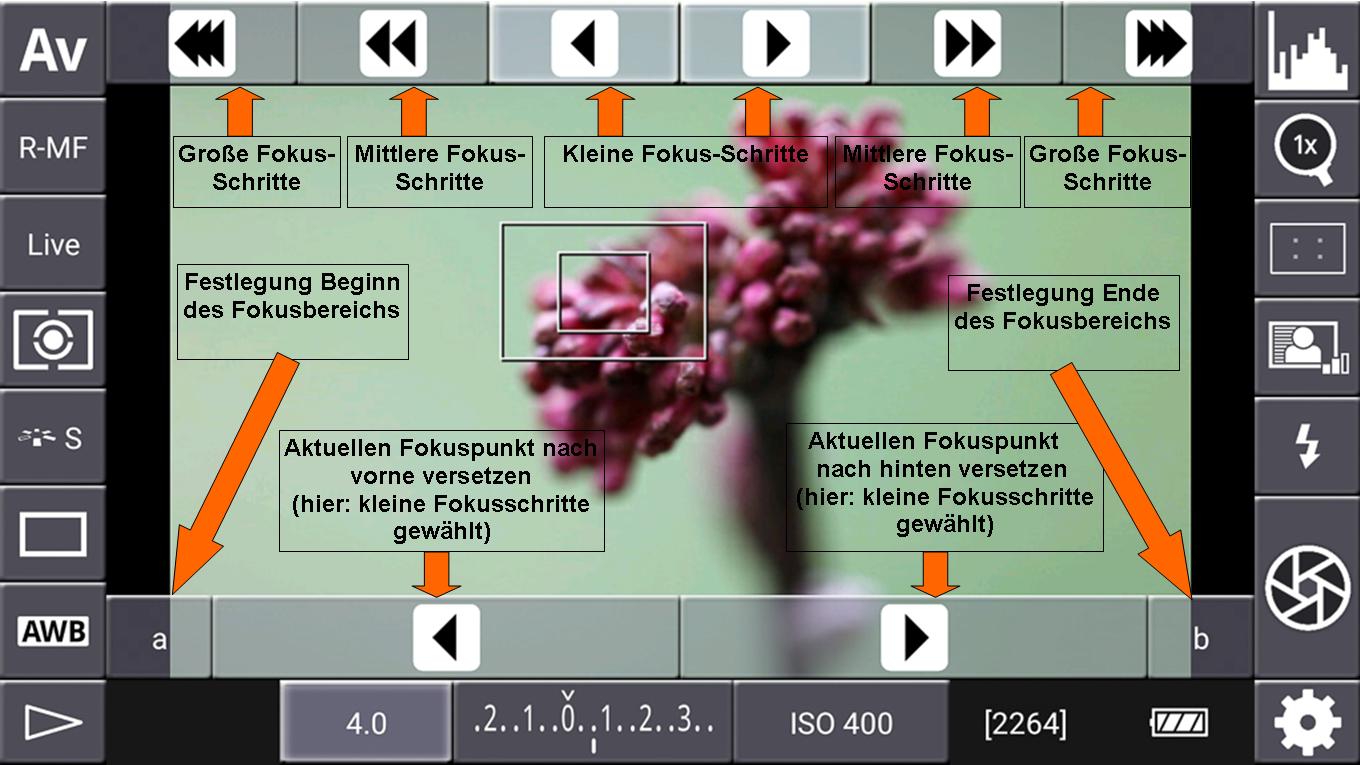
Näheres zur Verwendung beim Focus-Stacking findest Du in meiner Anleitung „Focus-Stacking Teil II – Focus-Stacking mit DSLR-Controller“. Außerhalb des Focus-Stackings können diese Fokus-Steuerelemente zum manuellen Fokussieren auf einen bestimmten Bildpunkt oder im Video-Modus das „Schärfeziehen“ (pulling focus) genutzt werden.
Das Antippen des linken Pfeils unten versetzt den Fokuspunkt um einen Schritt nach vorne, das Antippen des rechten Pfeils versetzt den Fokuspunkt um einen Schritt nach hinten. Beim Antippen und Halten „fährt“ der Fokus kontinuierlich in die gewählte Richtung. Die Schrittweite bzw. Geschwindigkeit wird durch die gewählte Pfeilform (einfacher Pfeil = kleine Schritte/langsam, zweifacher Pfeil = mittlere Schritte/mittlere Geschwindigkeit und dreifacher Pfeil = große Fokus-Schritte/schnell) bestimmt. Durch das Antippen einer Pfeilform am oberen Bildschirmrand wird diese nach unten übernommen und ist dann verwendbar.
Wahl der AF-Methode
Mit dem dritten Button von oben auf der linken Seite erhältst Du die Auswahl der AF-Methoden, wie sie im Handbuch Deiner Kamera beschrieben sind: Gesichtserkennung/Verfolgung, FlexiZone-Multi (Zone), FlexiZone-Single (Live). Der Button ist nur sichtbar, wenn Live-View eingeschaltet ist.
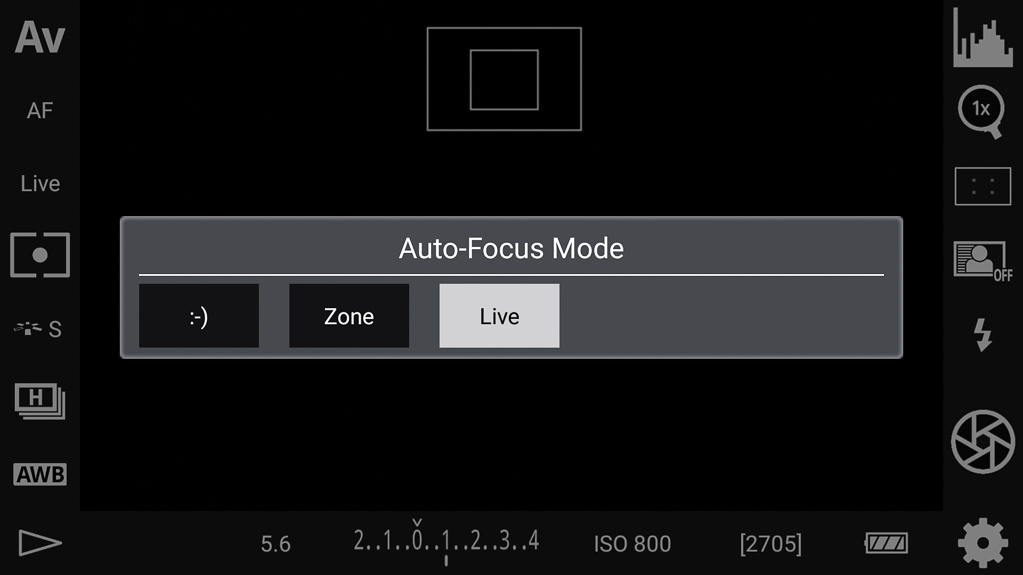
Wahl der Belichtungsmessmethode
Mit dem vierten Button von oben auf der linken Seite erhältst Du die Auswahl der Methoden für die Belichtungsmessung, wie sie ebenfalls im Handbuch Deiner Kamera beschrieben sind: Mehrfeldmessung, Selektivmessung, Spotmessung, mittenbetonte Messung.
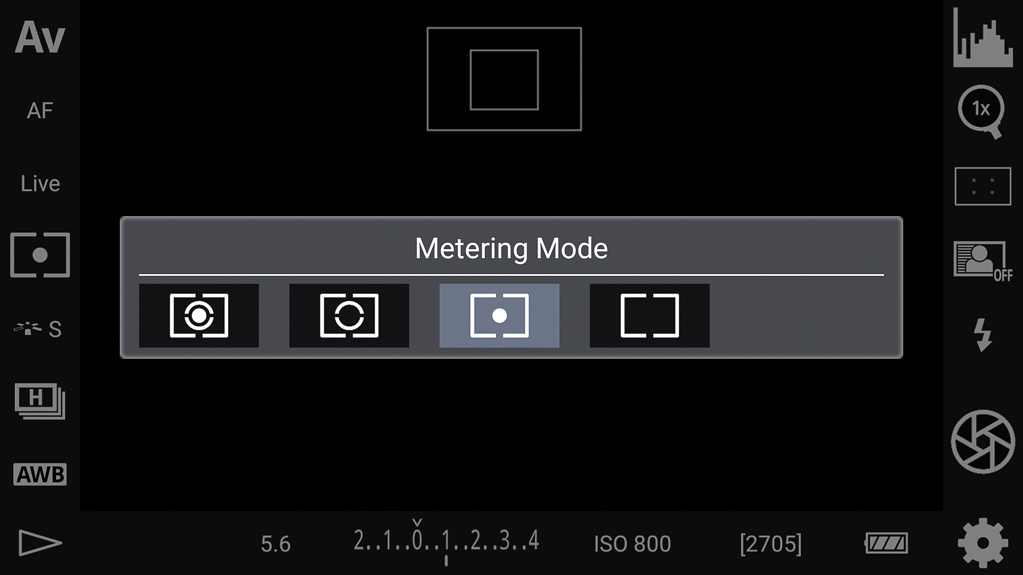
Picture-Style
Mit dem fünften Button von oben auf der linken Seite wählst Du den Bildstil aus. Auch diese Funktion, die sich nur auf JPEGs und nicht auf RAWs auswirkt, ist in Deinem Kamera-Handbuch beschrieben.
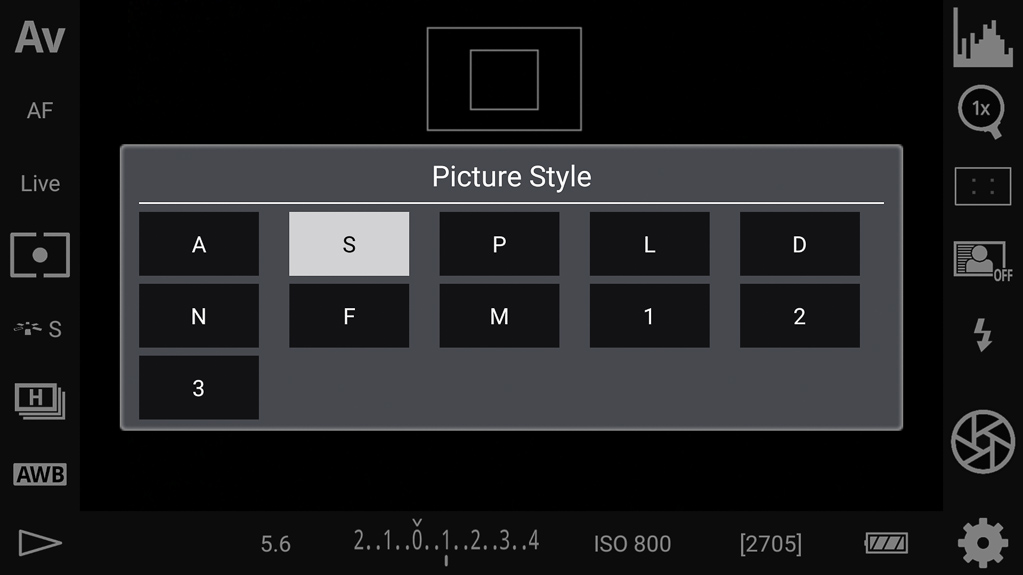
Antriebs-Modus
Mit dem sechsten Button von oben auf der linken Seite wählst Du den Antriebs-Modus entsprechend dem Kamera-Handbuch aus: Einzelbild, Reihenaufnahme mit hoher Geschwindigkeit, Reihenaufnahme mit geringer Geschwindigkeit, 10 Sekunden Selbstauslöser und 2 Sekunden Selbstauslöser.
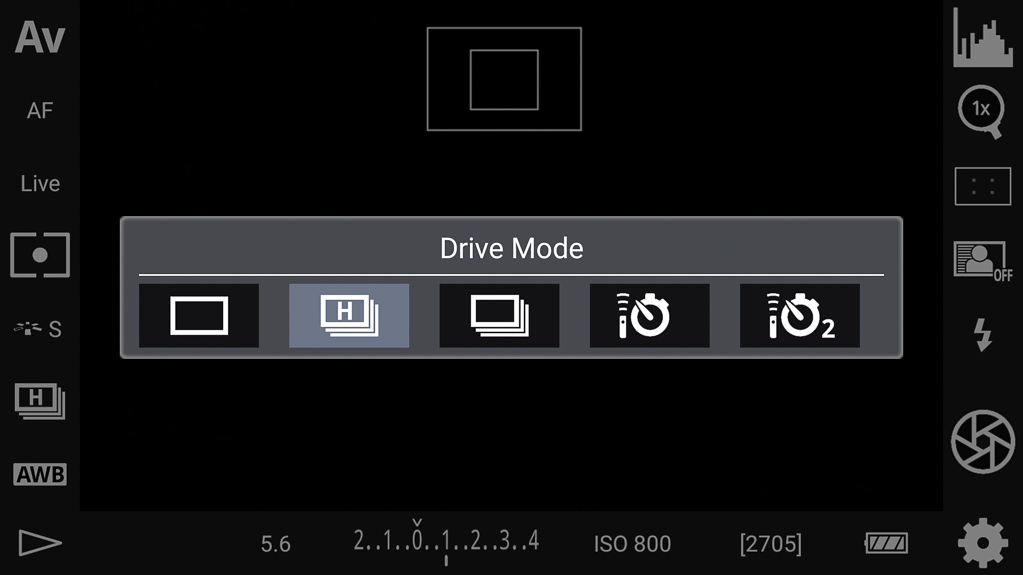
Bei abgeschaltetem Live-View zusätzlich: Leise Einzelaufnahme und leise Reihenaufnahme.
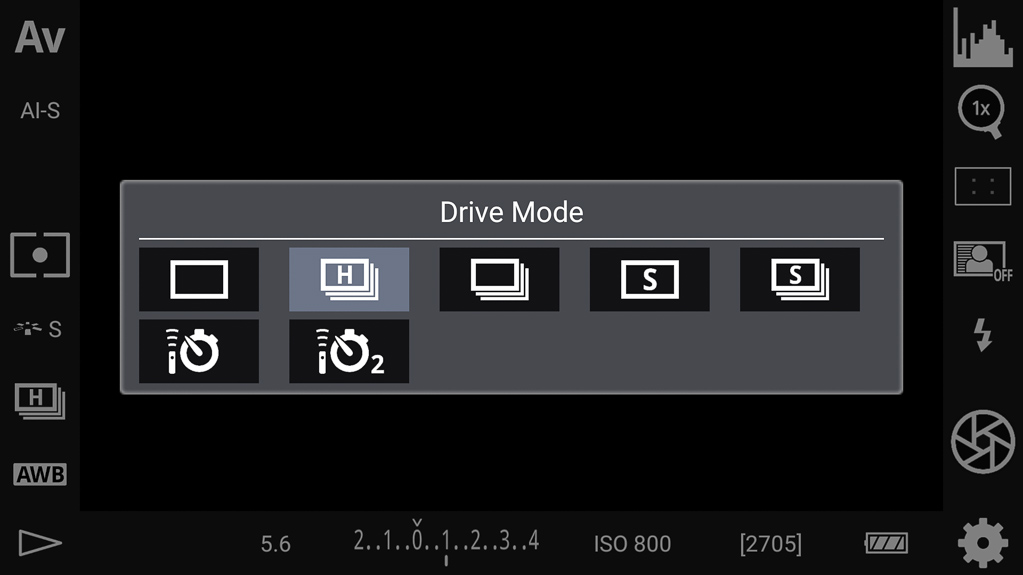
Weißabgleich
Mit dem siebten Button von oben auf der linken Seite wählst Du die Art des Weißabgleichs bzw. die Farbtemperatur (siehe Kamera-Handbuch).
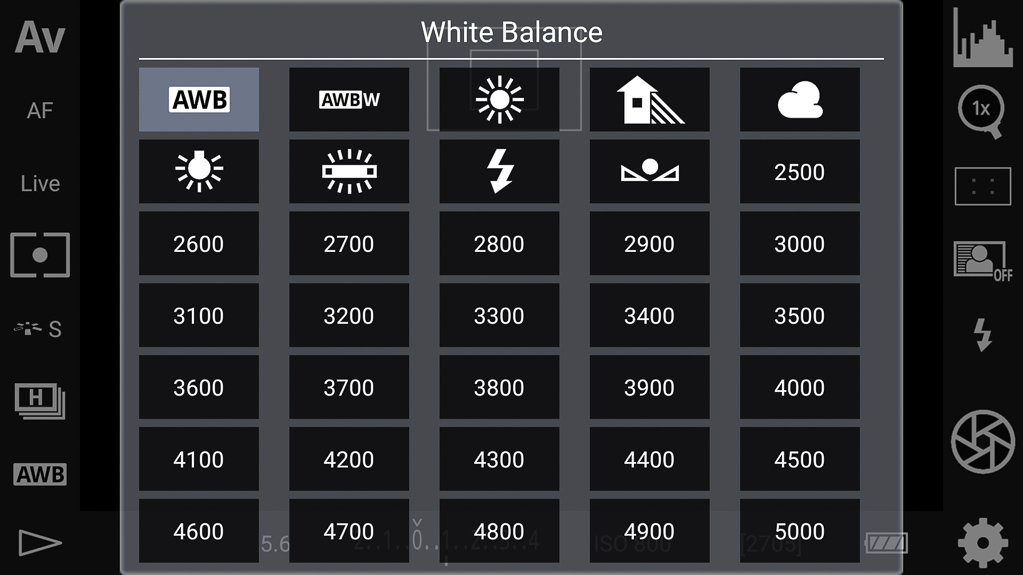
Fototransfer / Image Review
Mit dem Button unten links transferierst Du (temporär) die Bilder von der Kamera in den Arbeitsspeicher Deines Smartphones/Tablets, um sie zu betrachten (Image Review).
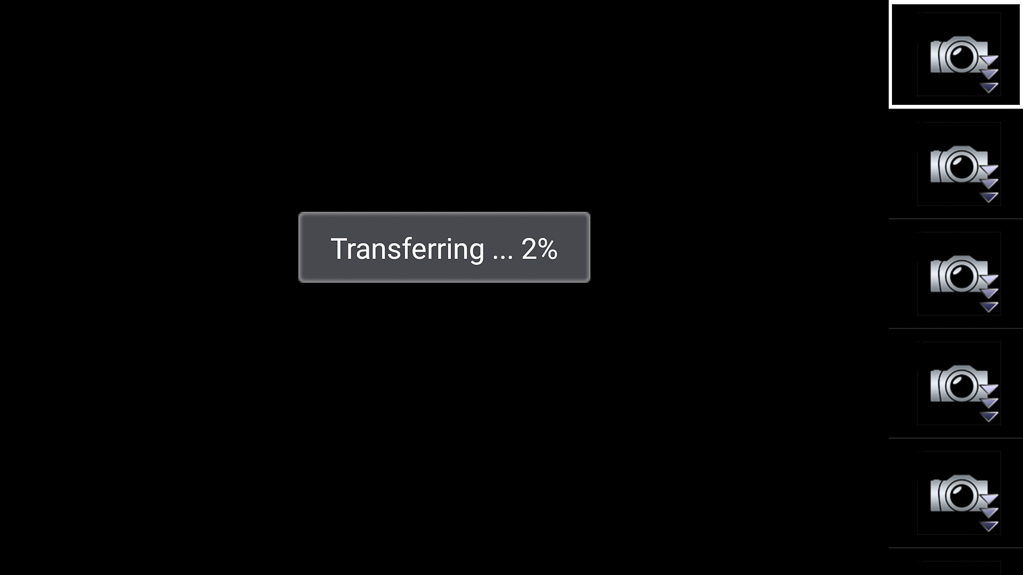

Nach dem Transfer werden die Vorschaubilder in der Leiste am rechten Bildrand angezeigt. Dort können sie zur Großansicht ausgewählt werden.
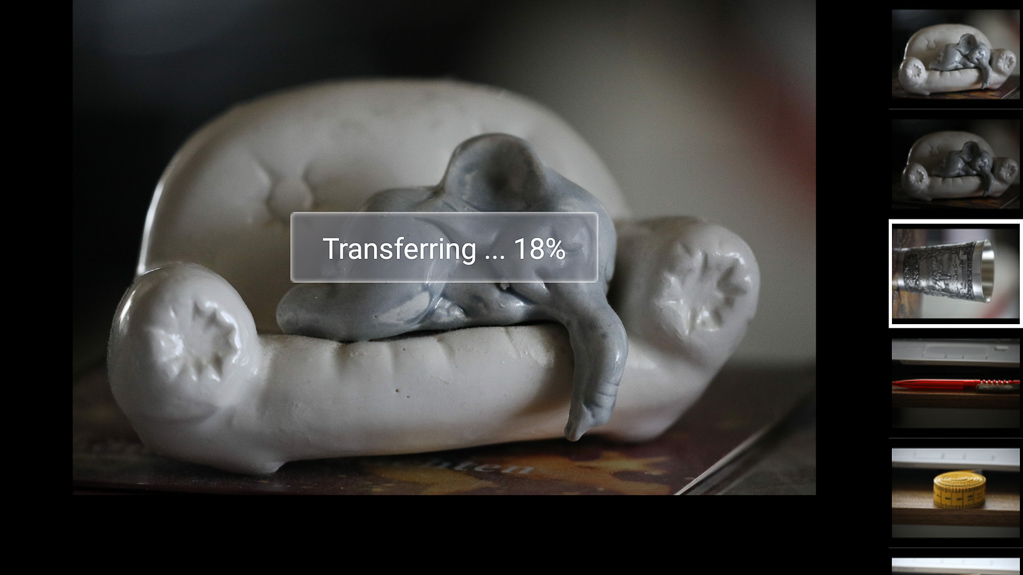

Durch das Antippen des Histogramm-Symbols (unten links) werden die Bilddaten eingeblendet.

Mit dem Zahnrad-/Einstellungen-Symbol (unten rechts) können die Fotos gelöscht oder dauerhaft in den lokalen Speicher des Smartphones/Tablets übertragen werden. Ob die Fotos der Kamera oder des Smartphones/Tablets gezeigt werden bzw. auf welche Fotos zugegriffen wird, steht unter „Current location“ ganz oben im eingeblendeten Fenster.
Fototransfer/ Fotos teilen
Der Menüpunkt „Share image“ (Foto teilen) wird nur angezeigt, wenn die Fotos im JPEG-Format aufgenommen wurden. Nach dem Antippen des Menüpunktes „Share image“ werden die Apps des Smartphones/Tablets angezeigt, die für das Teilen genutzt werden können.
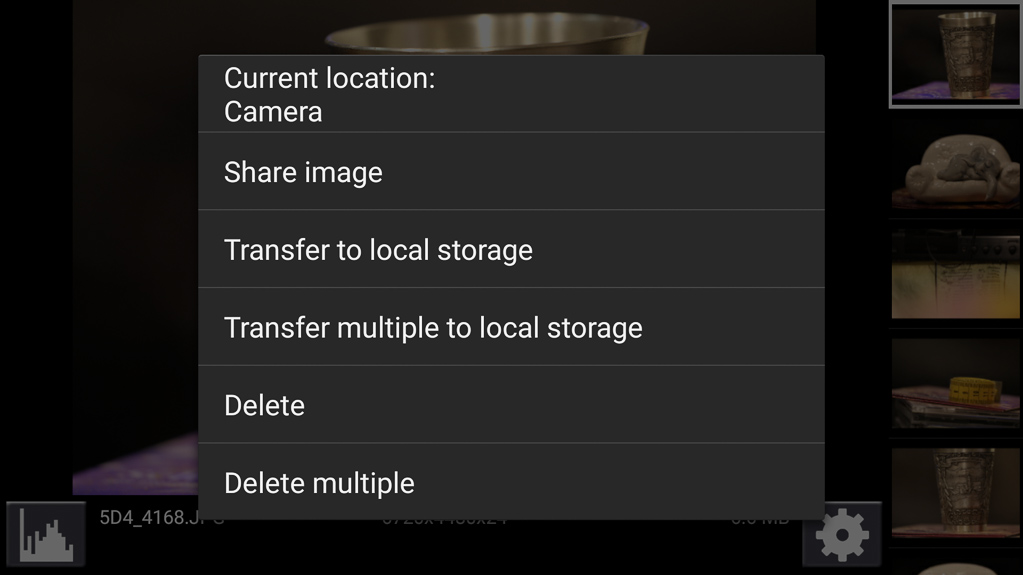
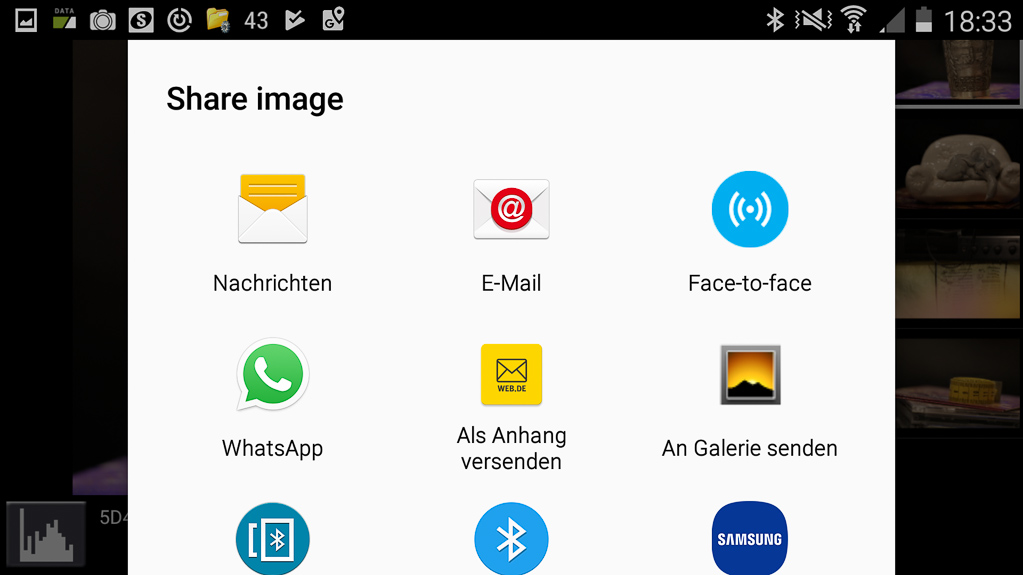
Fototransfer/ Fotos löschen
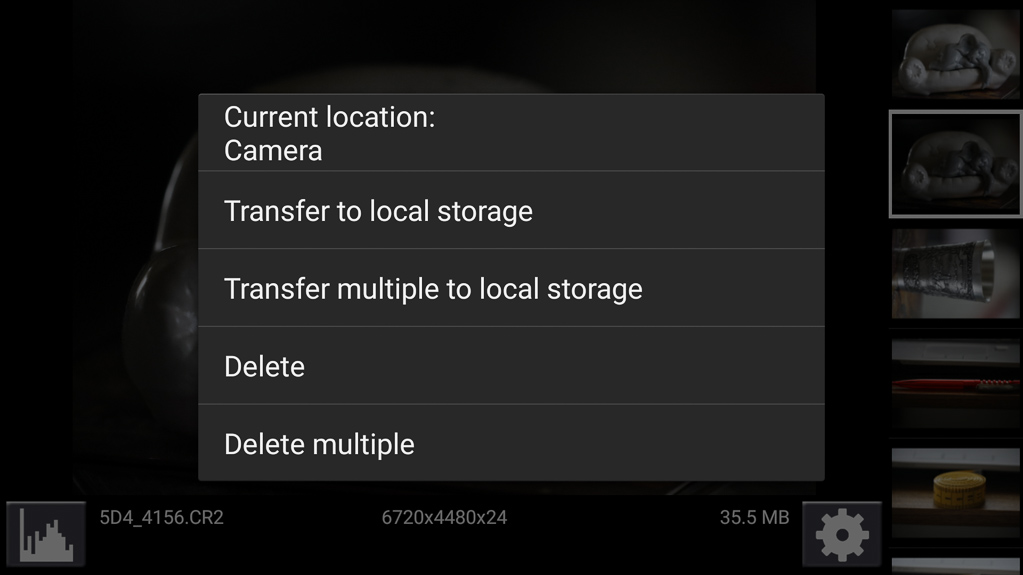
„Delete“ löscht das aktuell ausgewählte Foto, bei der Wahl von „Delete multiple“ können mehrere Fotos zur Löschung ausgewählt oder einfach alle Fotos gelöscht werden.
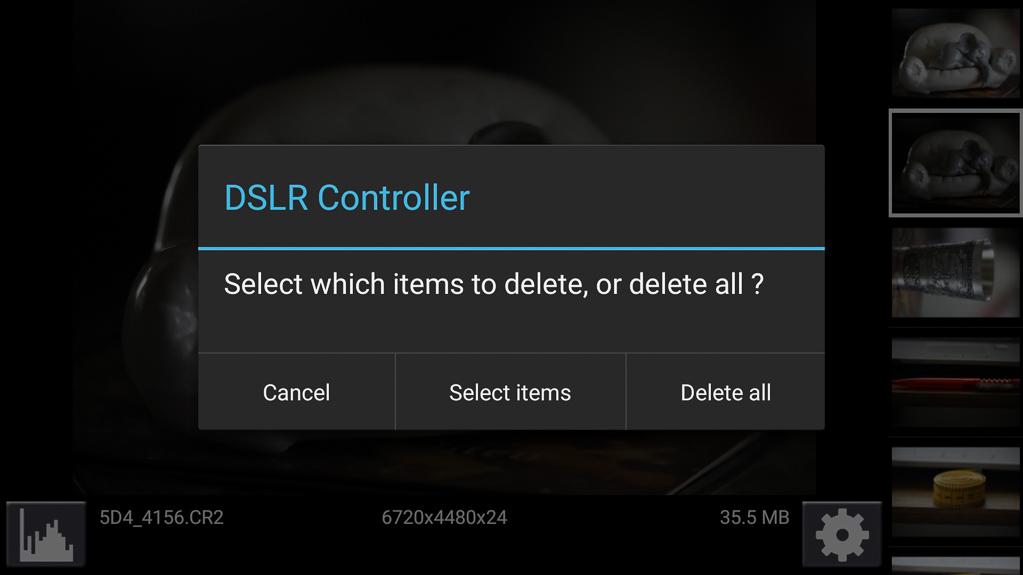

Durch das Tippen auf das Mülleimer-Symbol (unten rechts) erscheint eine Sicherheitsabfrage. Durch Tippen auf „OK“ werden die markierten Fotos endgültig gelöscht.
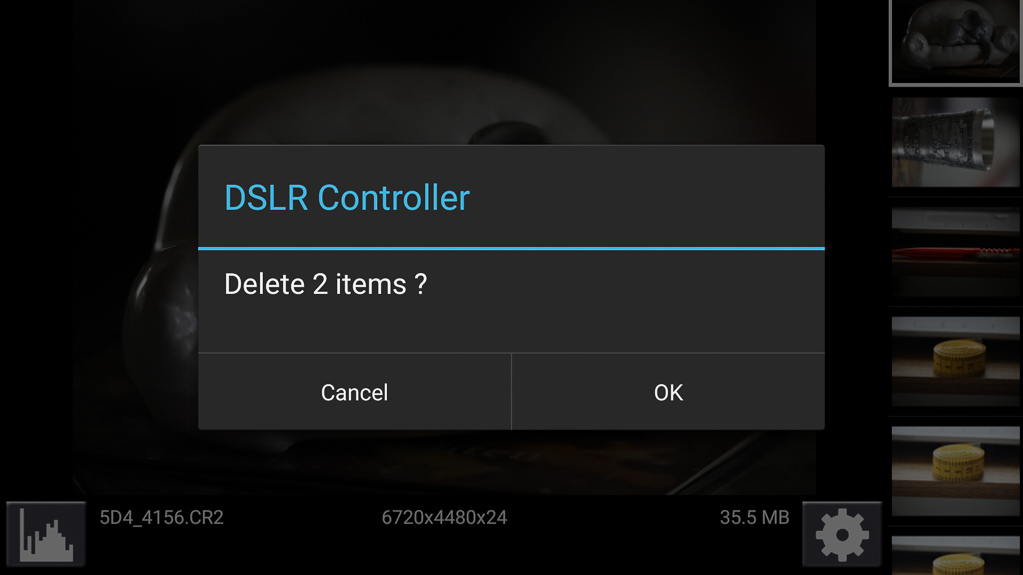
Fototransfer / Fotos in den lokalen Speicher übertragen
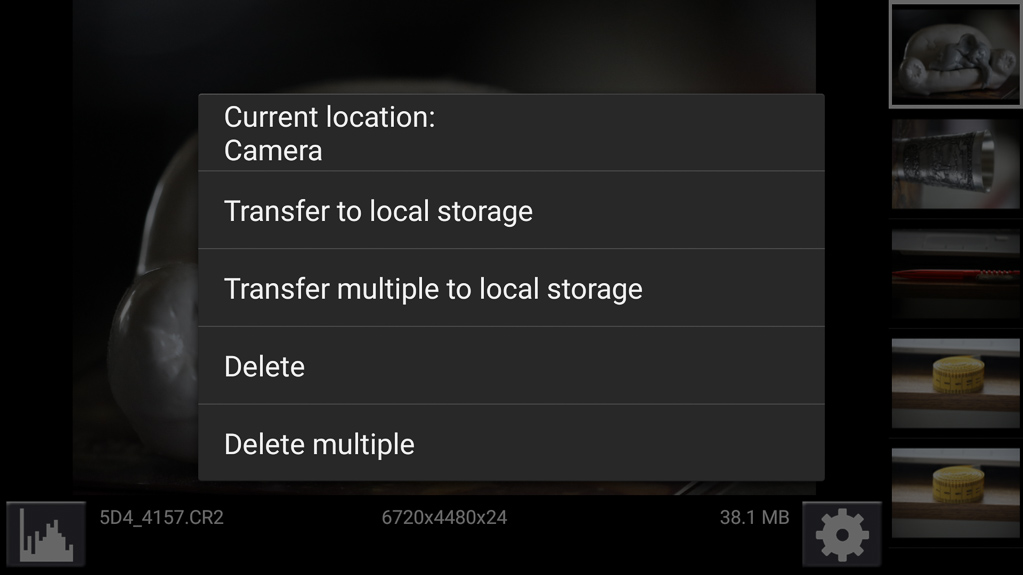
„Transfer to local storage“ überträgt das aktuell gewählte Foto in den lokalen Speicher. „Transfer multiple to local storage“ versetzt Dich in die Lage, mehrere Fotos zu markieren und in den lokalen Speicher zu übertragen.
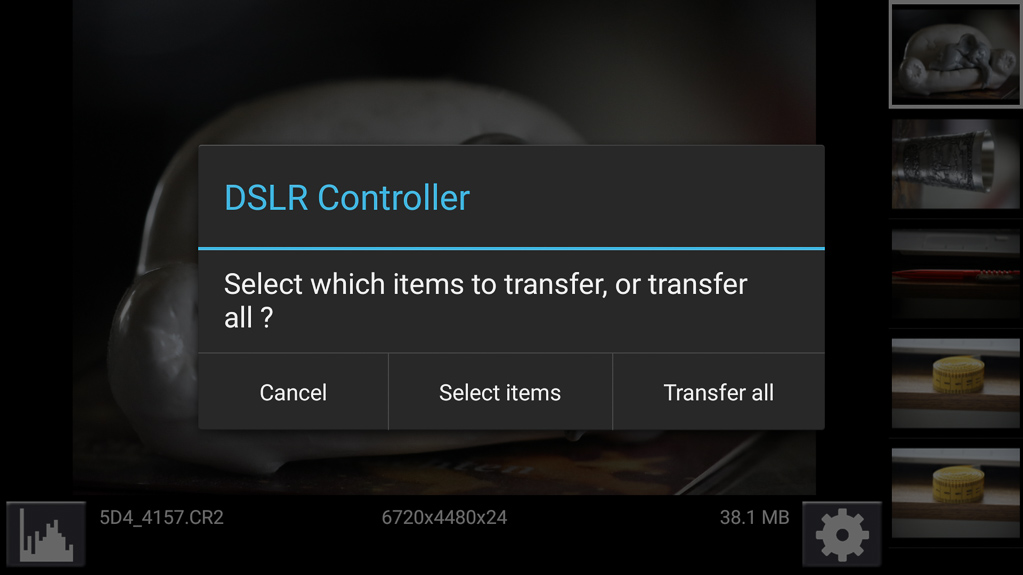

Durch das Tippen auf das Disketten-Symbol (unten rechts) erscheint eine Frage nach den zu übertragenden Bilder-Arten. Die gewünschten musst Du anhaken. Durch Tippen auf „OK“ wird die Übertragung der vorher markierten Fotos endgültig angestoßen.
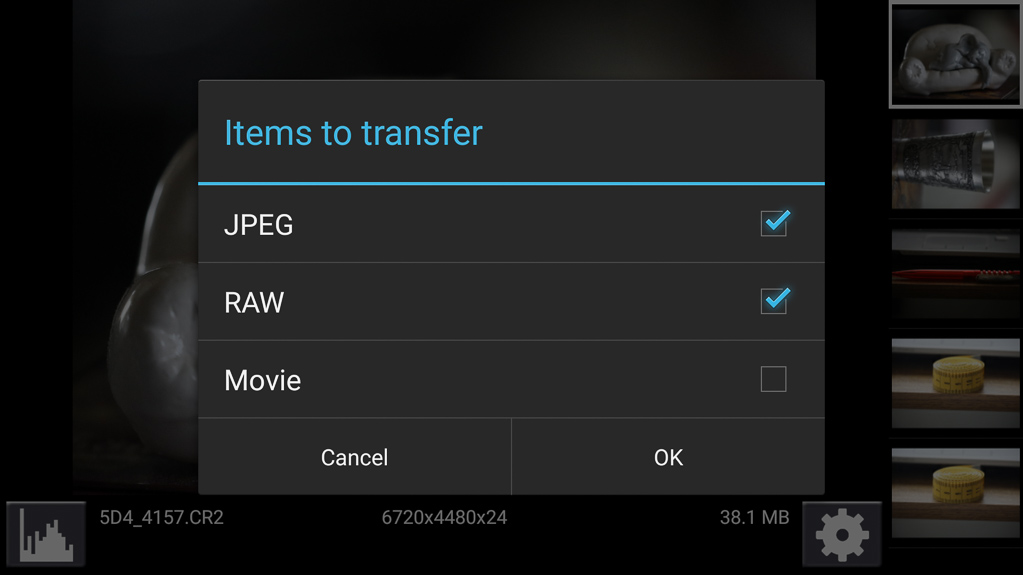
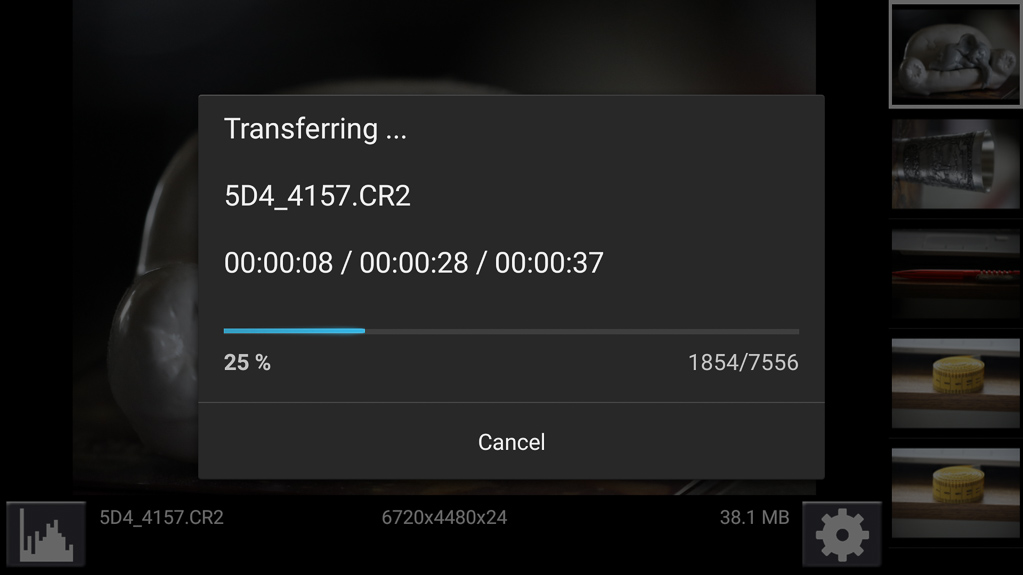
Zeitwahl (in den Aufnahmeprogrammen „TV“ und „M“)
Das Tippen auf die Verschlusszeitanzeige führt zur Verschlusszeitwahl. Im Aufnahmemodus „B“ wird hier statt des Zeitwahl-Buttons nur das Wort „Bulb“ angezeigt. Im Aufnahmemodus „AV“ bleibt das Feld leer.
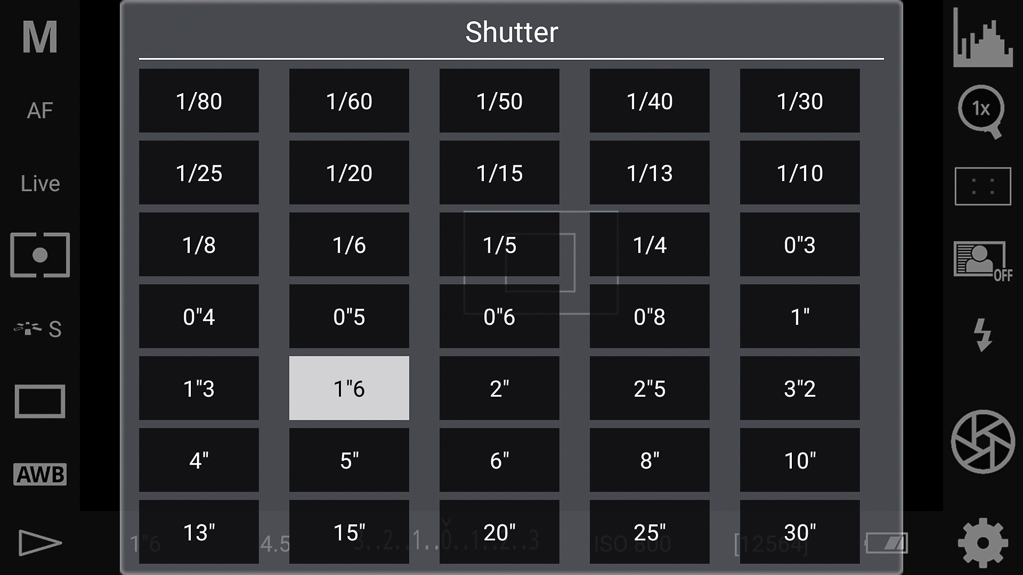
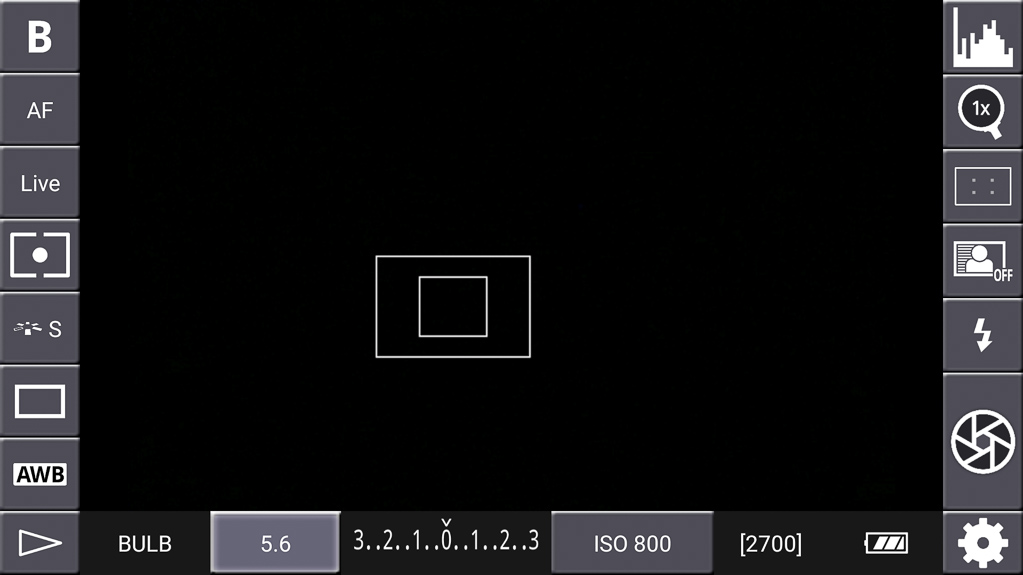
Blendenwahl / Arbeitsblende (in den Aufnahmeprogrammen „AV“ und „M“)
Kurzes Tippen auf die Blendenanzeige führt zur Blendenwahl.
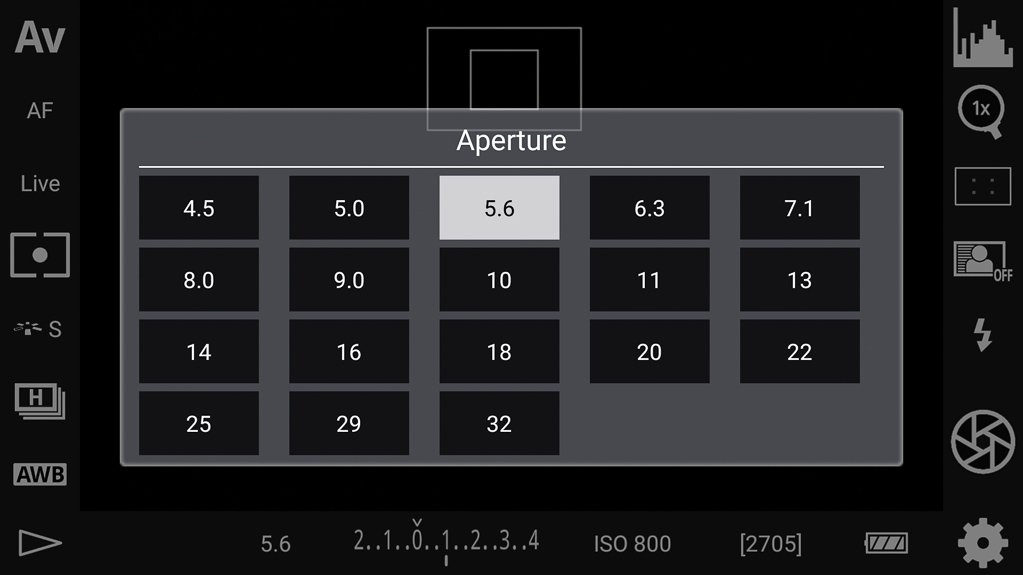
Langes Drücken auf die Blendenanzeige führt Dich in den Modus „Arbeitsblende“ (als würdest Du die Schärfentiefe-Prüftaste an der Kamera betätigen) und zeigt Dir das Live-View-Bild mit der tatsächlich gewählten Blende (Schärfentiefe-Kontrolle).
Belichtungskorrektur
Beim Antippen der Skala für die Anzeige der Belichtungskorrektur erscheint folgendes Fenster:
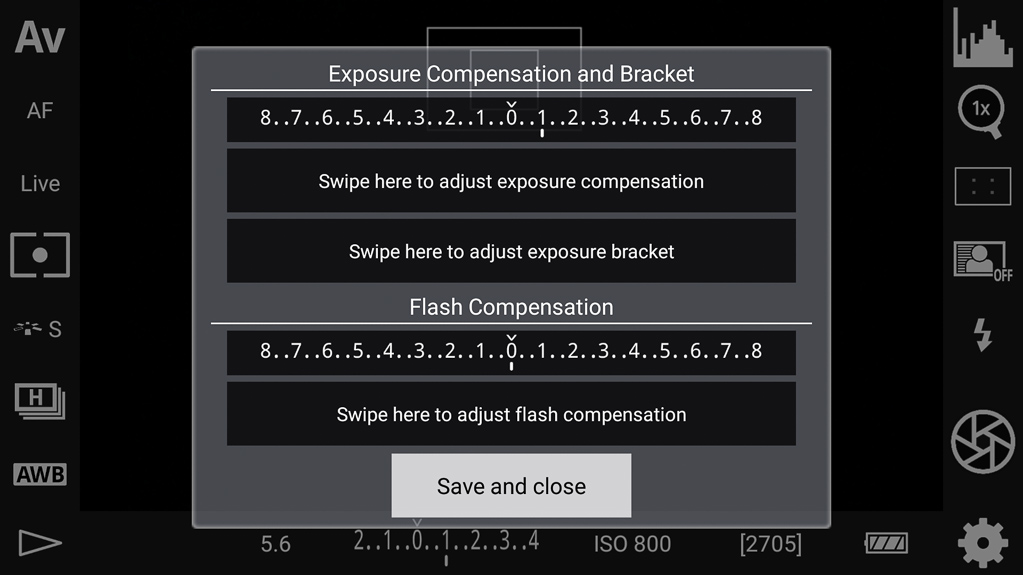
Durch das Wischen über den Schriftzug „Swipe here to adjust exposure compensation“ nach rechts oder links wird die Größe der Belichtungskorrektur eingestellt.
Durch Wischen über „Swipe here to adjust exposure bracket“ stellst Du den AEB-Bereich für die Belichtungsreihenautomatik ein (siehe auch Kamera-Handbuch).
Durch das Wischen über „Swipe here to adjust flash compensation“ kannst Du die Blitzlichtkorrektur beeinflussen.
ISO-Wert („Filmempfindlichkeit“) wählen
Beim Antippen der ISO-Anzeige kannst Du die ISO-Empfindlichkeit einstellen.
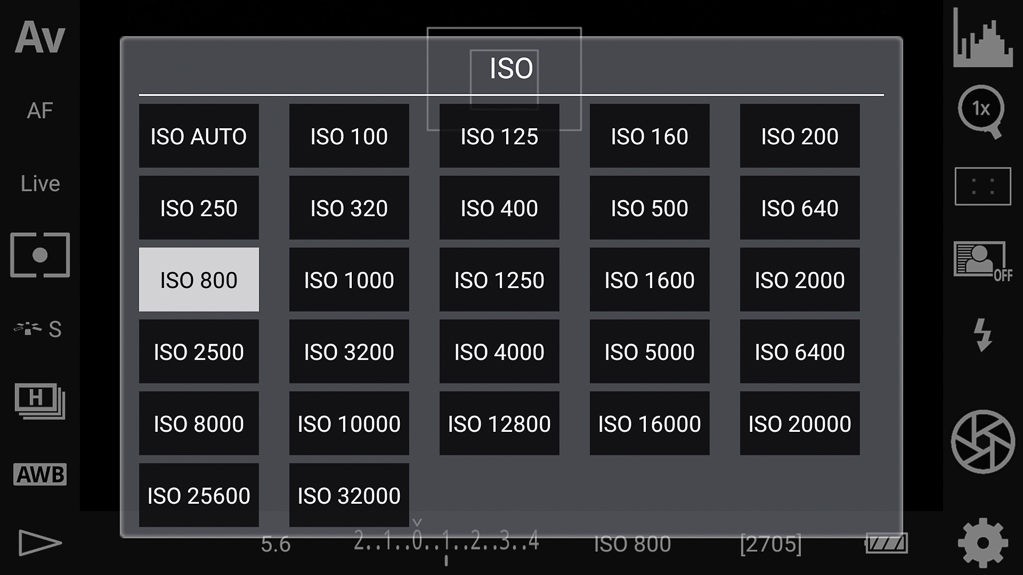
Histogramm
Mit dem Histogramm-Button (ganz oben rechts) schaltest Du die Histogramm-Anzeige bei jedem Antippen an oder um bzw. aus.
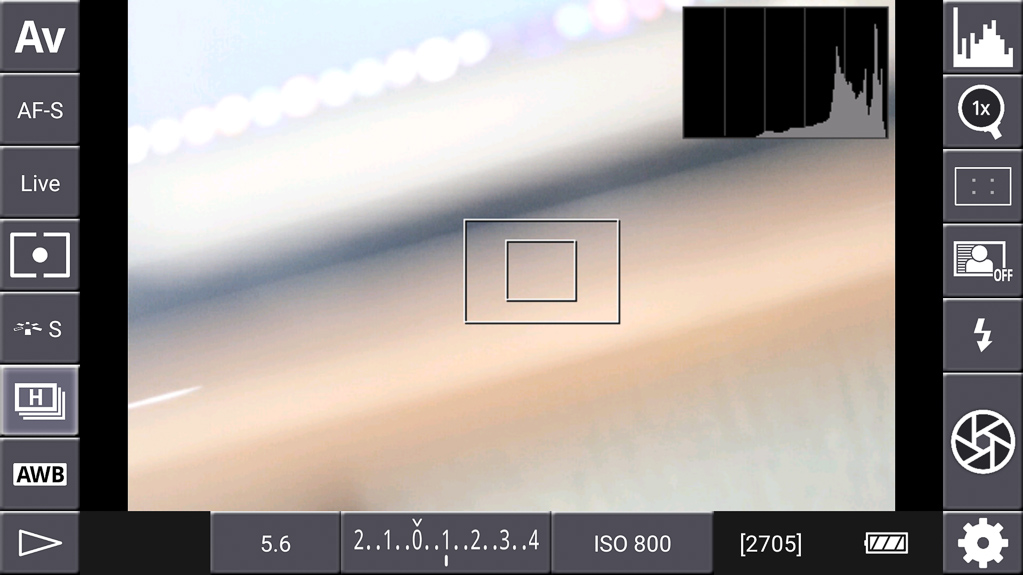
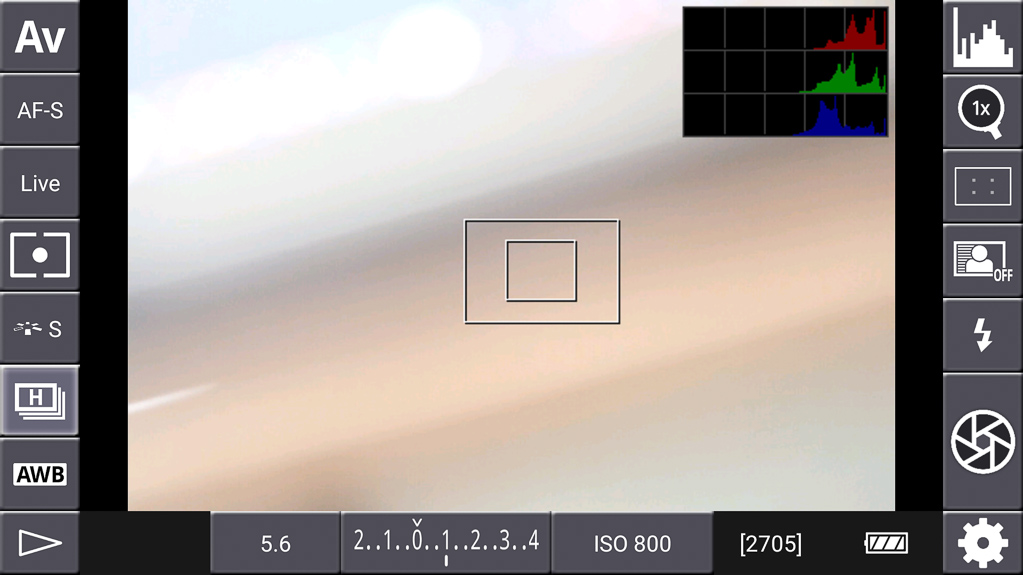
Lupen-Funktion
Mit der Lupenfunktion, die insbesondere bei Makro-Aufnahmen nützlich ist, kannst Du zwischen 1-facher, 5-facher und 10-facher Vergrößerung umschalten. Bei 5-facher Vergrößerung wird der Bereich innerhalb des äußeren Fokus-Rahmens, bei 10-facher Vergrößerung der Bereich des inneren Fokusrahmens dargestellt (siehe auch „Focus-Stacking Teil II – Focus-Stacking mit DSLR-Controller“).
Gitternetze, Aufnahmeformate, künstlicher Horizont
Mit dem dritten Button von oben rechts kannst Du verschiedene Gitternetze, Formate und den Künstlichen Horizont wählen.
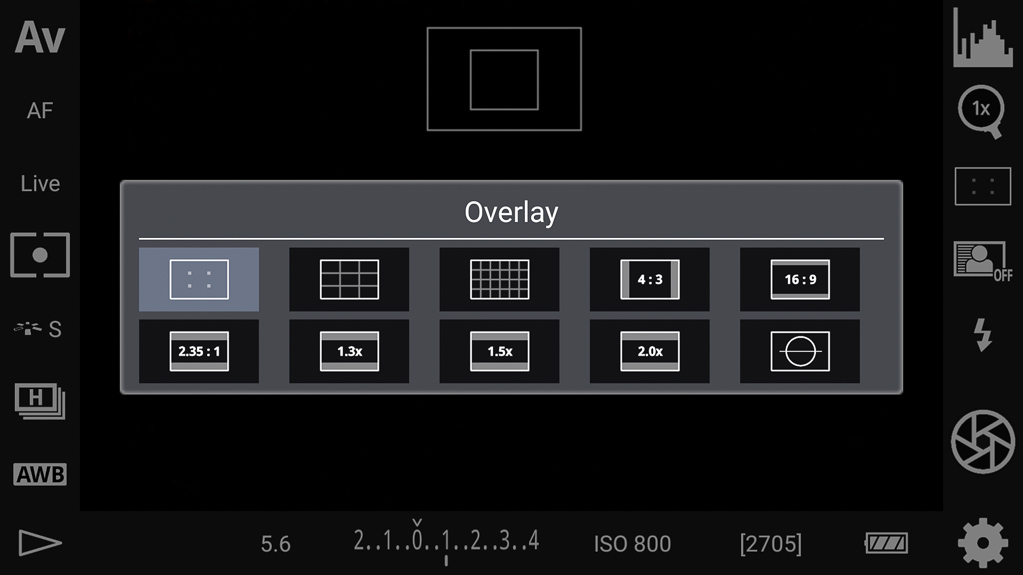
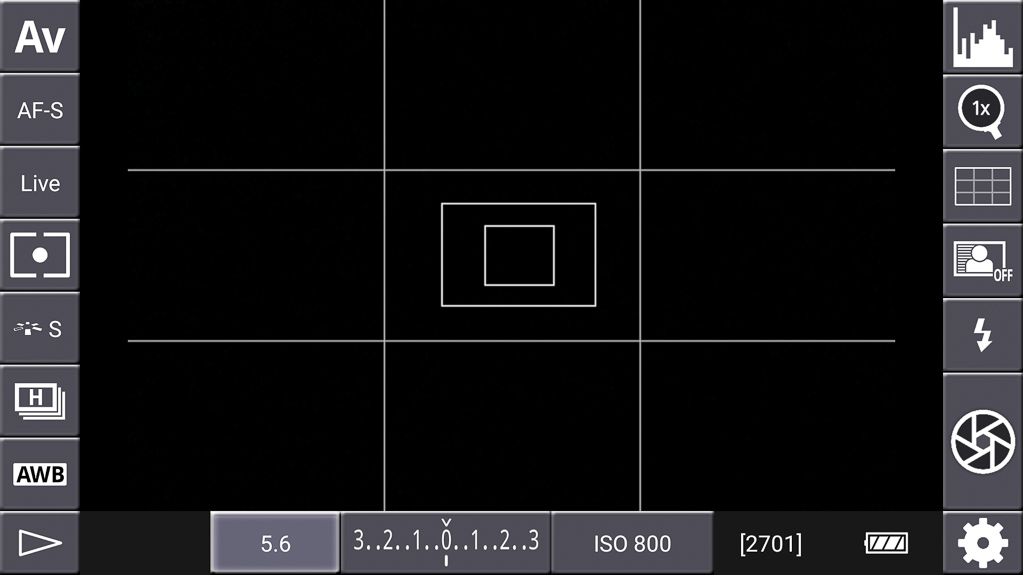
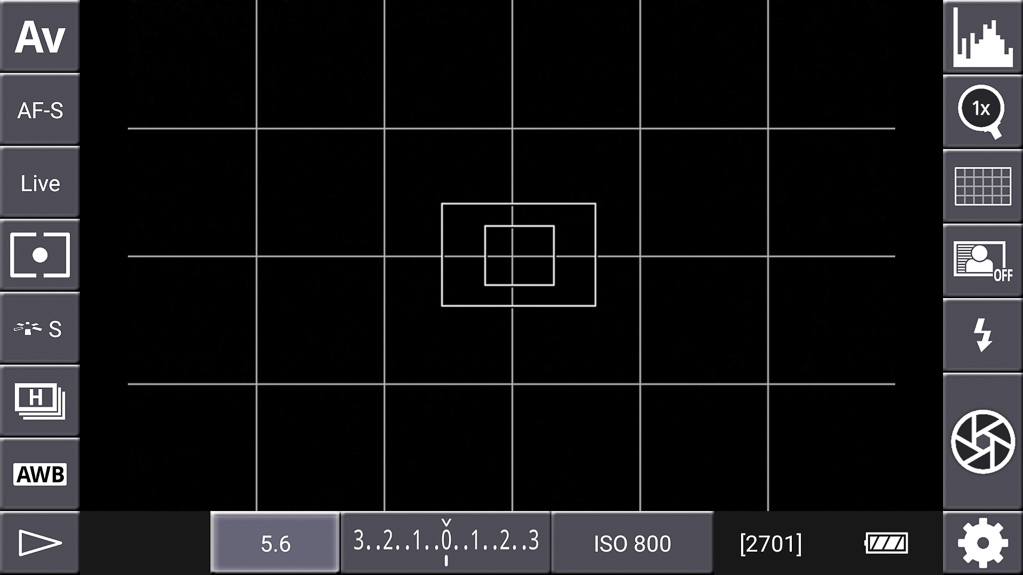
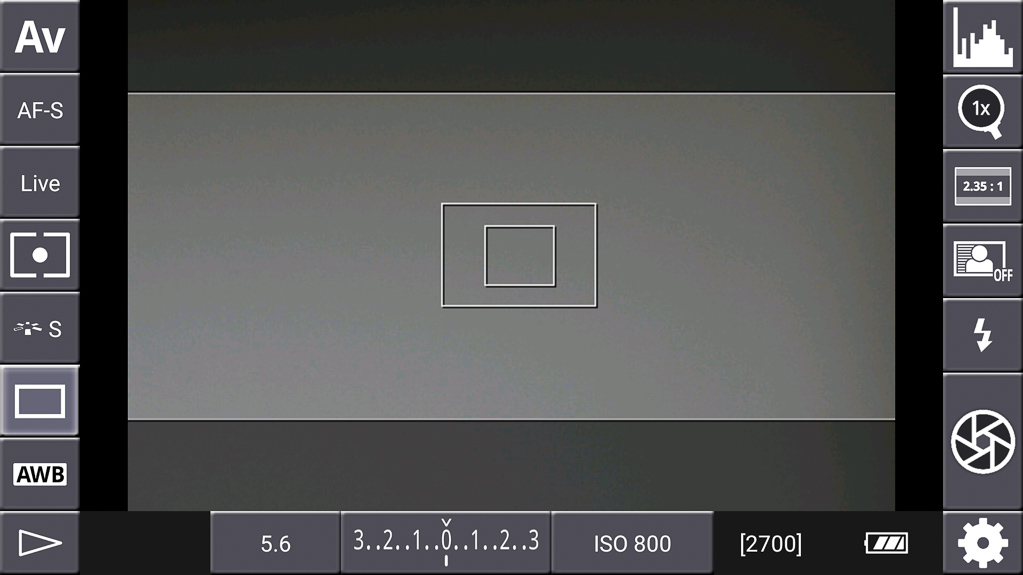
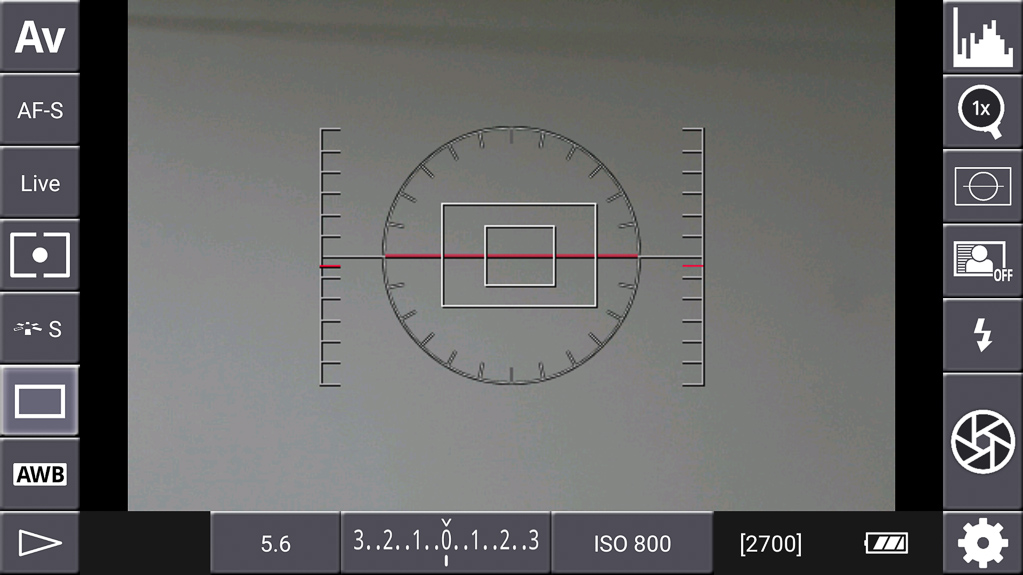
Automatische Belichtungsoptimierung
Mit dem vierten Button von oben rechts wählst Du die Art der automatischen Belichtungsoptimierung, wie im Kamera-Handbuch beschrieben.
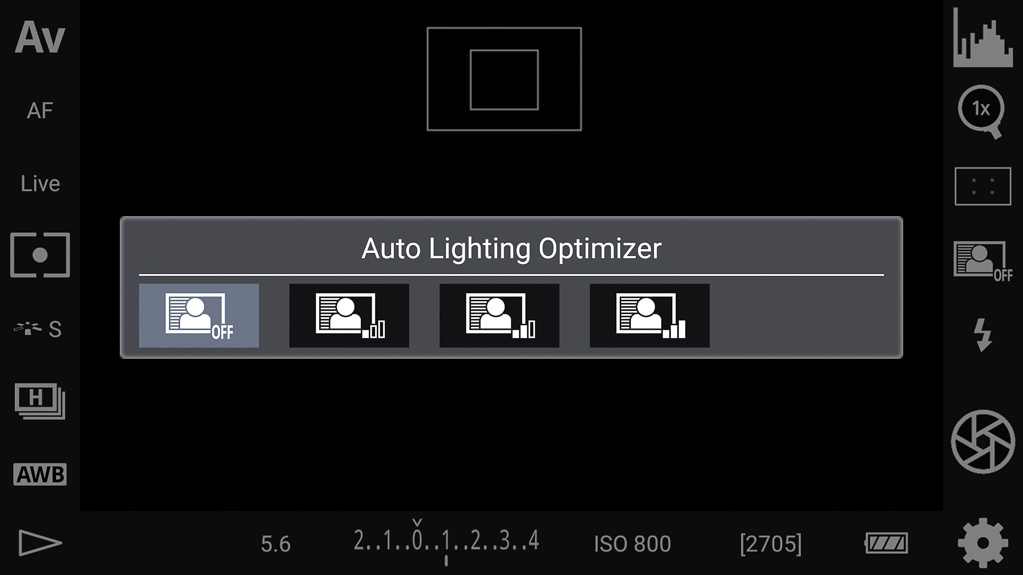
Blitzfunktion
Mit dem fünften Button von oben schaltest Du die Blitzfunktion an und ab.
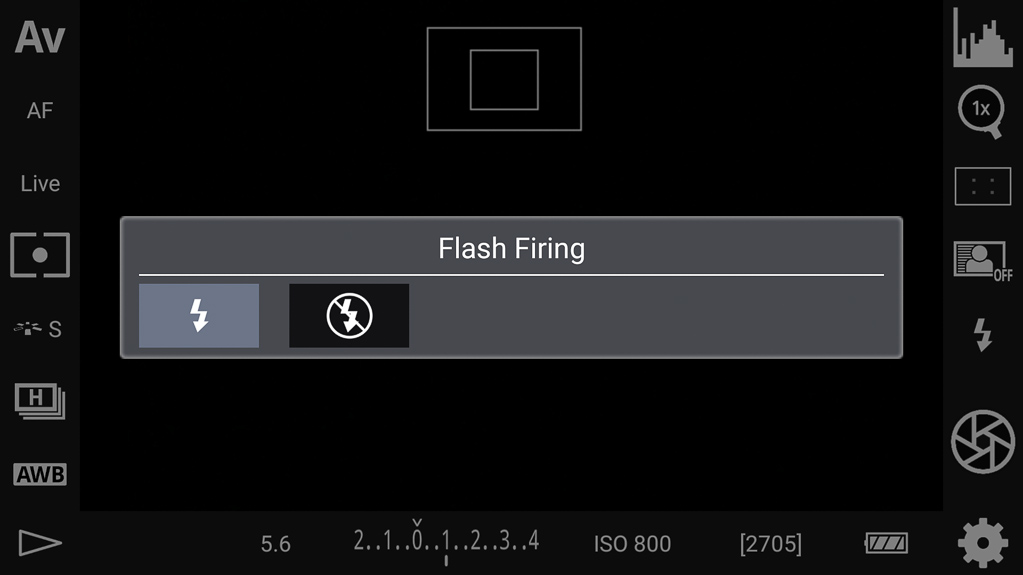
Auslöser
Der Auslöser (sechster Button von oben rechts) wird im Video-Modus als roter Punkt und ansonsten als stilisierte Blende dargestellt. Das Antippen betätigt den Auslöser der Kamera.
Einstellungen
Das Zahnrad-Symbol unten rechts öffnet das Einstellungs-Menü. Durch Wischen nach oben bzw. unten kannst Du durch die gesamte Liste scrollen.
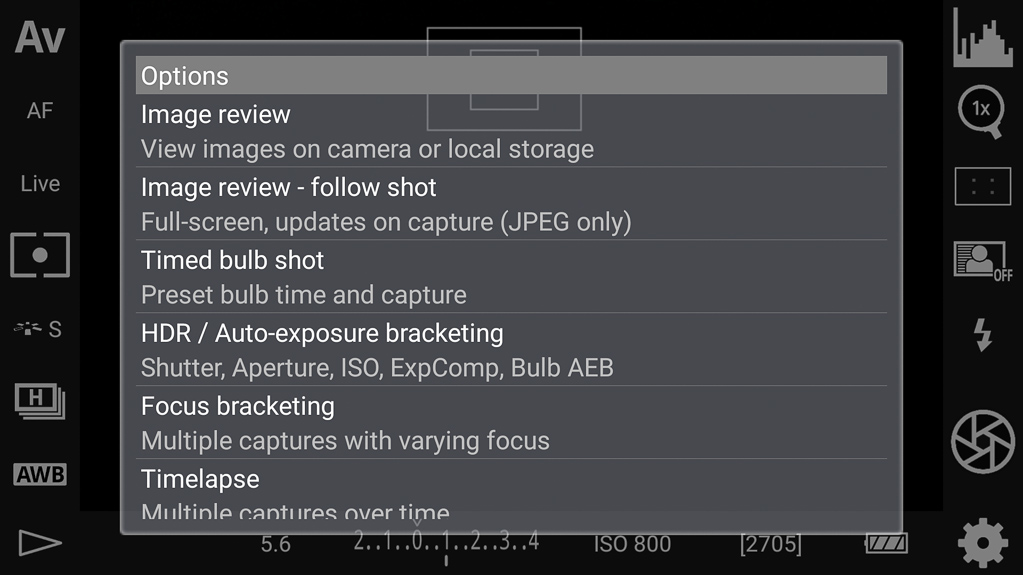
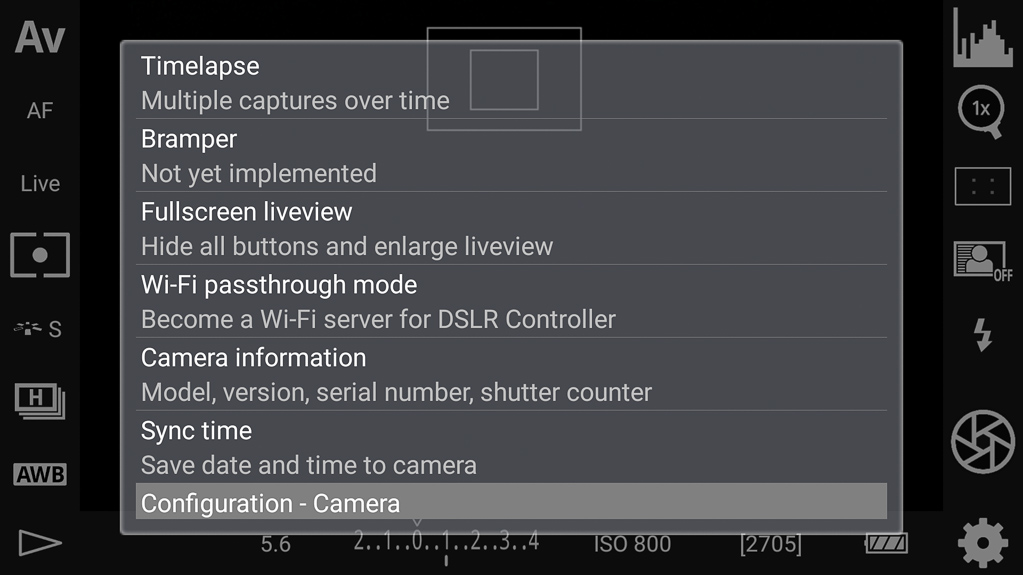
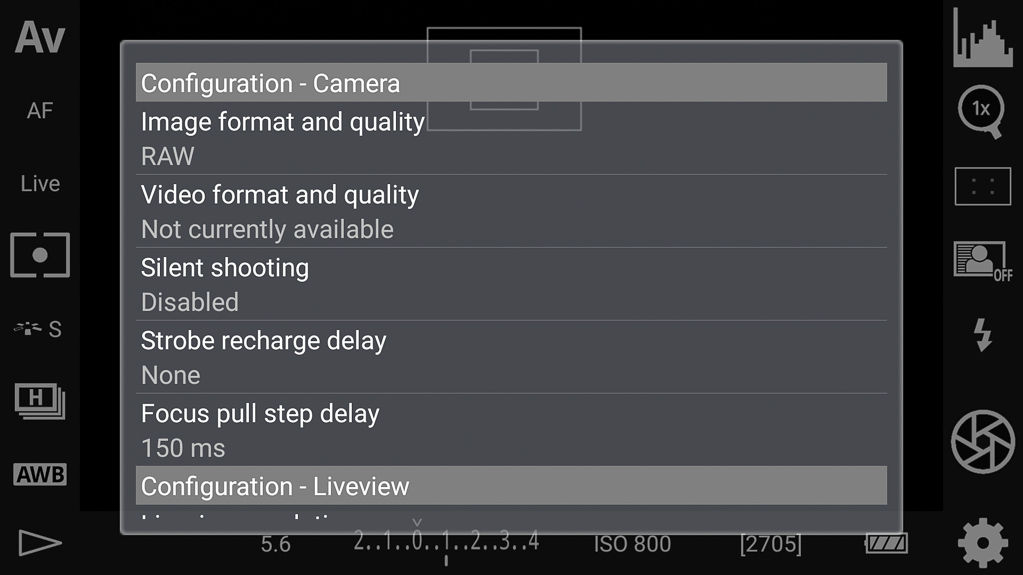
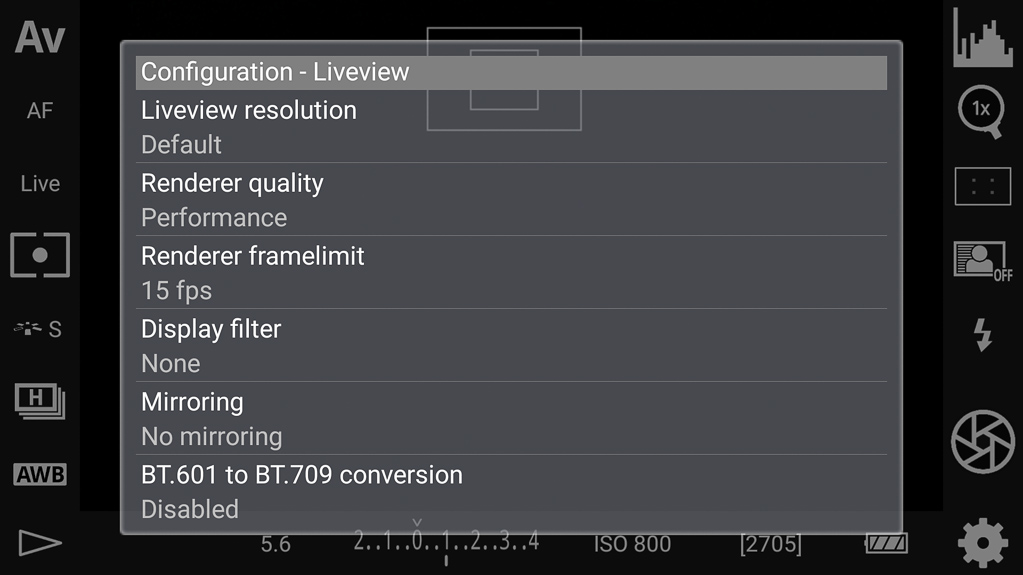
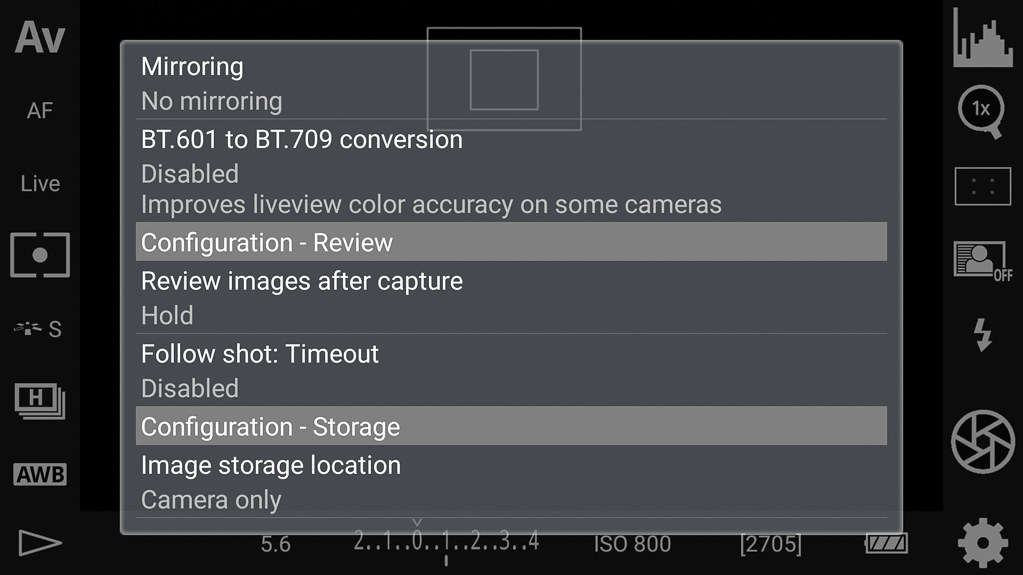
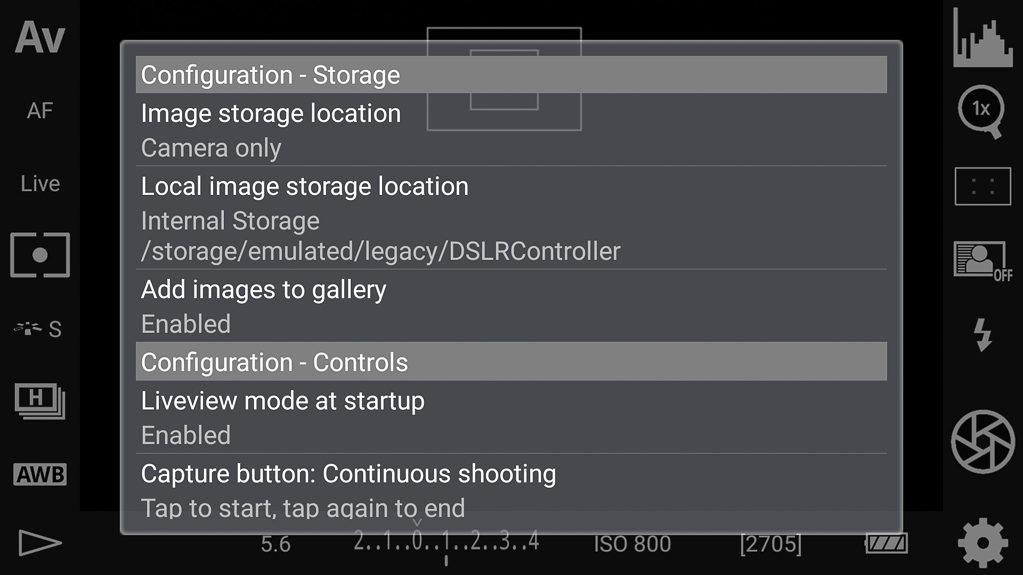
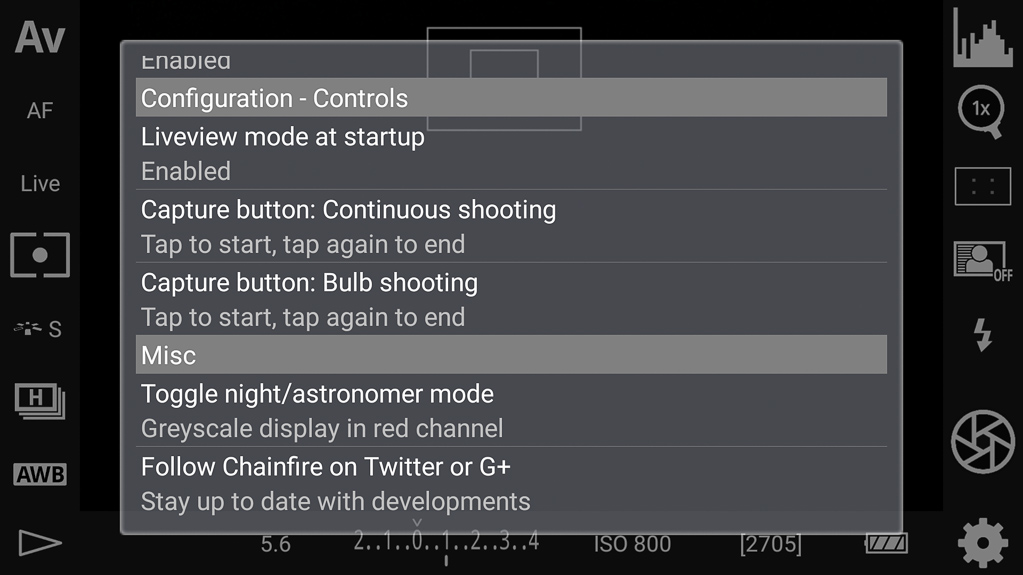
Mit den Einstellungen beschäftigen wir uns im Teil II dieser Bedienungsanleitung: „DSLR-Controller Anleitung – Teil II (Einstellungen)„.
Folgende Berichte sind zum Thema DSLR-Controller auf eifelpanorama.de bereits erschienen:
- DSLR-Controller Anleitung – Teil II (Einstellungen)
- Kontaktpflege – Deine Canon mit Smartphone verbinden (USB und WLAN)
- Focus-Stacking Teil II – Focus-Stacking mit DSLR-Controller


Hallo Roland,
vielen Dank für die überaus detaillierte Bedienungsanleitung.
Ich werde mir die App runterladen und hoffe das diese auch mit der Canon 80 D funktioniert.
Für deine viele Arbeit auch von mir vielen Dank.
VG Friedhelm
Hallo Friedhelm,
vielen Dank! Es freut mich immer, wenn meine viele Arbeit gewürdigt wird.
Viele Grüße
Ronald
Funktioniert einwandfrei mit der 80d
Hallo Roland,
das freut mich!
Viele Grüße
Ronald
Dear Ronald, Thank you for provide the manual the only I found so far in the world. My question is the longest setting my Tv setting is only 1/30. Is there anything wrong with my software or camera. Thank you again! S Tang
Hello S Tang,
thank you for your comment!
The longest exposure-time in Canon DSLRs (TV-, M- and AV-Mode) is 30 Seconds. For 1/30 sec the DSLR-Panel displays 30, for 30 Seconds, it displays 30″!
Longer exposer-times you can choose in Bulb-Mode.
Also there is a bug in DSLR-Controller: If you rotate your Smartphone, the display will adjust itself. Turn off the auto-adjust-function of your Smartphone-Display! If the Display was rotating about 180°, the DSLR-Controller don’t interpret your Taps in the correct way!
Best regards
Ronald
Hallo,
vielen Dank für die gute Beschreibung.
In manchen Situationen möchte ich die Serienbildfunktion meiner Kamera direkt benutzen, da ich aus der Hand fotografiere.
Gibt es mit der App diese Möglichkeit? Bis jetzt schaffe ich es nur, dass die App die Serienbildfunktion ausführt, indem sie nacheinander einzelne Bilder auslöst.
Danke
Eos 7D, Honor 7x
Hallo Ernst,
ich weiß nicht, ob ich Dich richtig verstanden habe.
Wenn Du an der Kamera selbst auslösen möchtest: Das ist nicht möglich, solange die App aktiv ist.
Wenn Du stackst: Die App bestimmt aufgrund Deiner Einstellungen die Anzahl der Fotos und die Auslösegeschwindigkeit.
Wenn Du in der App direkt auslöst: Ja. Du musst dann den Drive-Mode (3. Symbol von unten am linken Rand der App) auf Serienbildfunktion schalten und zum Auslösen das Auslöse-Symbol (stilisierte Blende, 2. Symbol von unten am rechten Rand der App) antippen.
Ich hoffe, das hilft Dir weiter.
Viele Grüße
Ronald
Hallo Ronald,
erstmal danke für die ausführliche Bedienungsanleitung.
Ich habe DSLR-Connect auf mein Huawei P10 installiert..
Auf meiner EOS 7D funktioniert alles prächtig.
Meine 6D (alt) wird nicht erkannt. Firmware ist 1.19, der Anschluss ist über USB.
Was mache ich envtl falsch??
Viele Grüße von Gerhard
Hallo Gerhard,
verwendest Du für die 7D und die 6D das gleiche OTG-USB-Kabel? Wenn ja, versuche es bei der 6D einmal mit dem kameraeigenen Schnittstellenkabel. Falls der Stecker des Canon-Schnittstellenkabels mit Deinem Huawei inkompatibel ist, benötigst Du ggf. zusätzlich ein Adapterkabel. Der User MegaSkillmaster (Bewertung der DSLR-Controller-App bei Google-Play) war damit erfolgreich. Ob das bei Dir auf diese Weise funktioniert, weiß ich natürlich nicht. Ist aber einen Versuch wert.
Hast Du auch schon einmal probiert, die 6D per WLAN mit dem Huawei zu verbinden?
Wäre schön, wenn Du das Ergebnis Deiner Tests hier für andere „Leidtragende“ mitteilen würdest.
Herzliche Grüße
Ronald
Hallo Robert,
mit WLAN kommt keine Verbindung zustande. Die EOS 6 wird nicht gefunden.
Ich werde mal eine andere Kablekombination versuchen und dann berichten.
LG Gerhard
Hallo in die Runde
ein Reset der kameraeinstellungen an de EOS 6D hat geholfen.
Jetzt funktioniert DSLR-Connect wie es soll.
herzliche Grüße
Gerhard
Hallo Gerhard,
vielen Dank für Deine Rückmeldung!
Ich freue mich immer, wenn jemand nicht nur andere Benutzer bemüht und um Hilfe bittet, sondern anschließend auch die Lösung des Problems mit diesen Benutzern teilt. Selbst wenn (oder gerade dann wenn), wie in Deinem Fall, die Lösung ganz anders aussieht, als die von den Benutzern vorgeschlagenen Lösungsansätze.
Deshalb noch einmal vielen Dank.
Ich wünsche Dir viel Spaß bei Deinem Hobby und allzeit „Gut Licht“.
Herzliche Grüße
Ronald
Hallo zusammen ,
ich habe mir diese App runtergeladen sie ist aber auf Englisch wie kann ich sie auf Deutsch umstellen ?
Hallo Robert,
die App gibt es nur auf Englisch. Deshalb habe ich ja eine Anleitung in Deutsch geschrieben.
Viele Grüße
Ronald
Hallo Ronald,
Das sind wirklich mal ausführliche Anleitungen, Da hast du die aber richtig Arbeit mit gemacht.
Da ich allerdings Unterwegs nicht immer online sein kann, habe ich mal eine Frage, kann man diese Anleitungen auch als PDF Dateien downloaden?
Liebe Grüße aus Gladbeck,
Ulli
Hallo Ulli,
vielen Dank für Deinen Kommentar!
Es freut mich immer wieder wenn ich merke, dass meine Tipps und Tricks für die Leser meiner Website nützlich und begehrt sind.
Gerade die Anleitungen (PlanIt, DSLR-Controller usw.) kosten sehr viel Zeit und Arbeit.
Meine Informationen stelle ich kostenlos zur Verfügung. Mit meiner Website verdiene ich kein Geld. Ich freue mich aber stets darüber wenn ich merke, dass meine Berichte begehrt sind und oft aufgerufen werden. Das motiviert mich, die Serien auszuweiten. So will ich z.B. noch in diesem Jahr die PlanIt-Serie um eine Anleitung zur Planung von Astro-/Milchstraßenfotos ergänzen.
Sehr oft erhalte ich Anfragen bzgl. der Herausgabe meiner Anleitungen im PDF-Format. Diese Anliegen verstehe ich sehr gut.
Aber: Kopien der PDFs würden sich in Windeseile verbreiten. Statt das Lesen meiner Website weiterzuempfehlen wäre es viel einfacher, gleich das PDF zu versenden. Damit ist dann der Besuch meiner Website nicht mehr erforderlich.
Und genau das möchte ich natürlich vermeiden. Deshalb versende ich grundsätzlich keine PDFs meiner Berichte.
Ich hoffe auf Dein Verständnis und würde mich freuen, wenn Du der eifelpanorama-Website gewogen bleibst.
Herzliche Grüße aus der Nordeifel
Ronald
Hallo Ronald,
ich bin durch Zufall, auf deine beeindruckende Homepage gelandet und schwer begeistert.Ich beschäftige mich erst seit relativ kurzer Zeit mit der Fotografie und besitze eine gebrauchte Canon 550D.Beim Durchschauen deiner Seite, ist mir der DSLR Controller aufgefallen, von welchen ich auch schon gehört hatte. Meinen aufrichtigen und herzlichen Dank an Dich, für die Mühe und Arbeit mit der Übersetzung von diesem Programm.Hiermit hast Du mir die Möglichkeit eröffnet meine Kamera noch umfangreicher zu nutzen.
Mit freundlichen Grüßen Alfons Karsten.
Hallo Alfons,
herzlichen Dank für Deinen schönen Kommentar!
Ich wünsche Dir für Dein neues Hobby allzeit gutes Licht und viele schöne Motive!
Viele Grüße
Ronald
Hallo Ronald,
tolle Anleitung hast Du ins Netz gestellt. Vielen Dank für die Mühe.
Der beschriebene AF-S Modus für den Autofokus ist bei mir nicht auswählbar. Kann es sein, dass das an meiner (Foto-)Hardware liegt? Canon 6D + Canon 50mm 1.8 USM + TP-Link TL-MR3040 + Huawei MediaPad M5 8.4 LTE + DSLR Controller. Oder ist diese Option bei der DSRL Controller Version 1.06 nicht mehr vorhanden? Als ich DSLR Controller nur zum fotografieren benutzt habe, war diese Option noch auswählbar. Jetzt nicht mehr. Weder im Video-, noch im Foto-Modus. Auch ein Firmware-Update der 6D auf die Version 1.1.9 hat nichts gebracht. Was sind die Vorraussetzungen, das DSRL Controller diese Option zur Auswahl anbietet?
Beste Grüße Thomas
Hallo Thomas,
die AF-S-Einstellung ist in der DSLR-Controller-Version 1.06 definitiv vorhanden.
M.E. liegt es entweder an den Einstellungen an der 6D oder dem Objektiv oder an eingeschränkten Möglichkeiten der 6D. Hast Du denn mit einer anderen Kamera fotografiert, als alles noch funktionierte?
Vielleicht findest Du Hinweise im EOS-Utility-Handbuch oder im Handbuch der Kamera z.B. auf Seite 342.
Falls Du den Fehler gefunden hast, wäre es nett, wenn Du hier eine kurze Nachricht schreibst.
Viele Grüße
Ronald
Hallo, ich habe mir extra wegen den Möglichkeiten mit dem DSLR-Controller ein Smartphon gekauft. Leider kann ich die App im Play Store nicht runterladen, da diese für Android 9 nicht ausgerichtet ist. Was kann ich tun? Altes Handy kaufen?
Hallo Heiner Elighofer,
das ist seltsam, weil ich den DSLR-Controller aktuell unter Android 9 (Samsung Galaxy Note 8, früher Galaxy S4) nutze. M.E. kann es nicht an der Android-Version liegen. Evtl. aber an einem nicht kompatiblen Smartphone/Tablet. Wie sieht denn die Meldung aus bzw. welches Smartphone soll verwendet werden?
Vielleicht hilft auch die (leider veraltete) Kompatibilitätsliste des Herstellers ein wenig weiter: DSLR-Controller Kompatibilitätsliste.
Viele Grüße
Ronald
Verbindung DSLR Controller mit Canon EOS 5D Mk 2 und EOS 650 D funtioniert mit Tp-Link Box oder mit Kabel einwandfrei.
Frage: WelcheFokuspunkte soll ich in der Kamera wählen.
(den mittleren Kreuzsensor, oder alle) hat dies Einfluß auf die Schärfeverlagerung ?
Hallo Werner Reiter,
die Fokussierung im Normal-Modus (über die Fokus-Punkte im Sucher) funktioniert technisch anders als die im Live-View-Modus. Da sich die Kamera bei der Steuerung über den DSLR-Controller im Live-View-Modus befindet, ist der Zustand (die Wahl) der Sucher-Fokuspunkte egal. Maßgeblich ist dann ausschließlich der Fokus-Rahmen im Live-View-Bild des DSLR-Controllers.
Viele Grüße
Ronald
Die beschreibung zu Canon 5d lll interessiert mich sehr. Verbindung
android Smartphone .
Hallo Br. Niketius,
soweit ich weiß, hat die 5D III kein WLAN. Somit funktioniert der DSLR-Controller an dieser Kamera nur kabelgebunden mit einem speziellen OTG-USB-Kabel. Siehe hierzu meinen Bericht „Kontaktpflege – Deine Canon mit Smartphone verbinden (USB und WLAN)„.
Für eine kabellose Verbindung wird ein Zusatzgerät (z.B. TP-Link) benötigt. Informationen dazu gibt es hier bei Traumflieger.de.
Wichtig ist auch, dass das Smartphone mit dem DSLR-Controller kompatibel ist.
Eine besinnliche Adventszeit wünscht
Ronald